Pytanie
Problem: Jak wymusić zamknięcie na komputerze Mac?
Jestem nowy na Macu. Jednak napotkałem pewne problemy z nieodpowiadającymi programami i nie jestem pewien, czy istnieje sposób na wymuszenie zamknięcia, aby je zamknąć?
Rozwiązany Odpowiedź
Przełączanie się z systemu Windows na komputer Mac może sprawić, że przegapisz stare dobre Ctrl + Alt + Delete [1] połączenie, które natychmiast rozwiązuje problemy z nieodpowiadającymi programami. Jednak komputery Mac mają również funkcję wymuszania zamknięcia. Nie ma potrzeby naciskania przycisku zasilania i naprawiania problemów z zawieszonymi aplikacjami w tak ostry sposób. To radykalna metoda, którą należy zastosować, jeśli żadna z „miękkich” opcji nie pomoże.
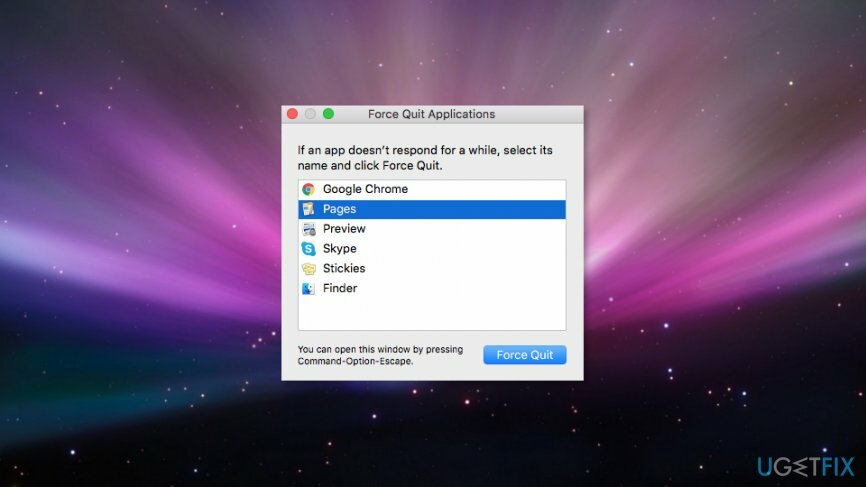
Wykonywanie funkcji Force Quit na Macu
Aby przywrócić maksymalną wydajność komputera, musisz kupić licencjonowaną wersję Pralka Mac X9 Pralka Mac X9 naprawa oprogramowania.
Metoda 1. Użyj opcji Wymuś zakończenie w Docku

Jeśli jakaś używana aplikacja przestała odpowiadać i uniemożliwia wyłączenie urządzenia, zacznij od najłatwiejszej metody i wybierz opcję wymuszenia zamknięcia w Docku[2] menu:
- Przejdź do Dok w dolnym (lub prawym rogu) ekranu.
- Znajdź ikonę nieodpowiadającej aplikacji.
- Kliknij go prawym przyciskiem myszy.
- W wyświetlonym menu rozwijanym wybierz Zrezygnować (lub Wymuś zakończenie) opcja.
Kłopotliwa aplikacja powinna zostać zamknięta. Dodatkowo, gdy program się zawiesi, możesz kliknąć ikonę Apple u góry głównego paska menu i nacisnąć Wymuś zakończenie z wyświetlonego menu rozwijanego.
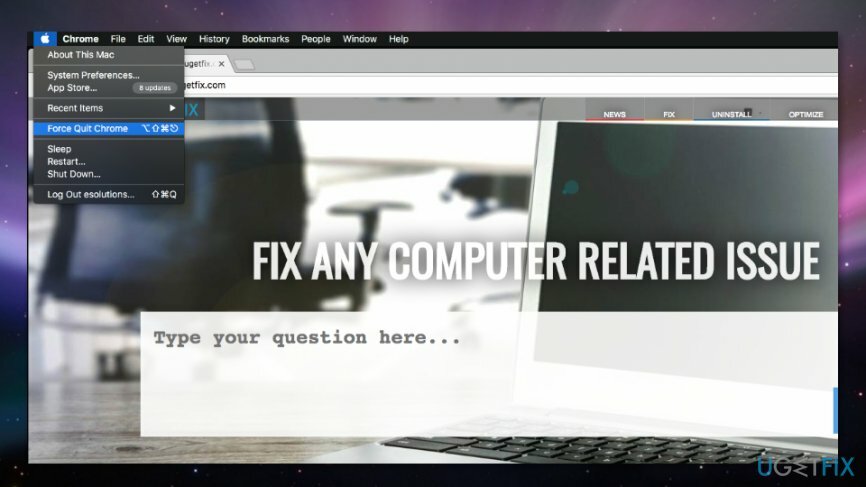
Metoda 2. Użyj kombinacji klawiszy
Podobnie jak Windows, system operacyjny Mac ma również kombinację magicznych klawiszy, która wymusza zamknięcie wszystkich programów:
Command + Opcja + Escape
Po kliknięciu tych trzech przycisków razem, otrzymasz wyskakujące okno z aktualnie uruchomionymi programami. Wybierz aplikację, która nie odpowiada i kliknij Wymuś zakończenie przycisk.
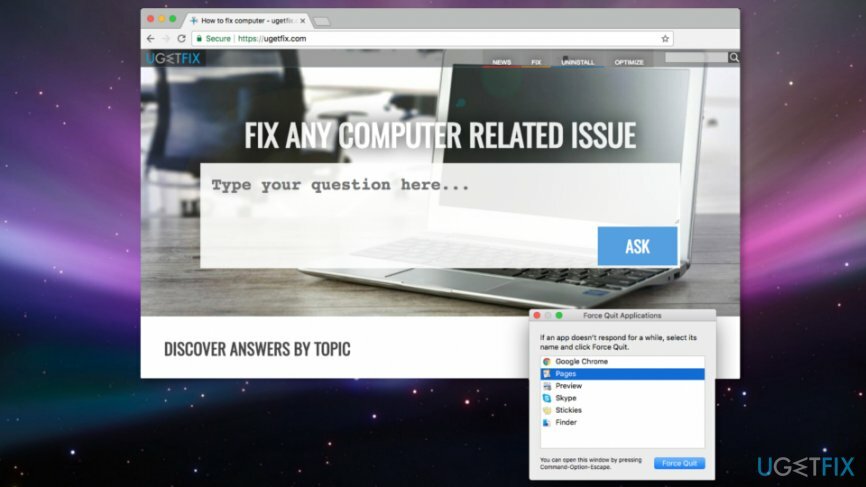
Metoda 3. Użyj innej kombinacji klawiszy
Czasami użytkownicy nie mogą opuścić zawieszonej lub nieodpowiadającej aplikacji, a poprzednie metody nie działają. W tej sytuacji musisz kliknąć inne klawisze na klawiaturze, aby uruchomić Force Quit na Macu:
Command + Opcja + Shift + Escape
Po naciśnięciu tych klawiszy kłopotliwy program zostanie natychmiast zamknięty.
Metoda 4. Uruchom polecenie Wymuś zakończenie z Monitorem aktywności
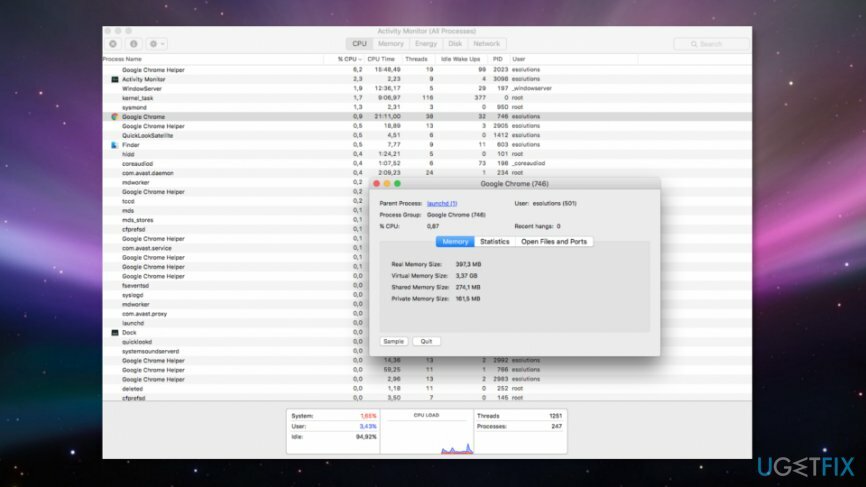
Monitor aktywności[3] to wbudowana aplikacja, która umożliwia podgląd wszystkich uruchomionych procesów w systemie operacyjnym Mac. To jak Menedżer zadań[4] w systemie Windows. Jeśli dana aplikacja ulegnie awarii, możesz zobaczyć, co jest z nią nie tak, korzystając z tej aplikacji.
- Iść do Aplikacje.
- Dostęp Narzędzia.
- otwarty Monitor aktywności. Tutaj powinieneś zobaczyć wszystkie aplikacje i procesy uruchomione na twoim urządzeniu.
- Kliknij dwukrotnie aplikację, która powoduje problemy. Otrzymasz okienko z garścią informacji technicznych. Jeśli masz wysokie umiejętności, możesz spróbować dowiedzieć się, co spowodowało zablokowanie aplikacji.
- Znajdź i kliknij Zrezygnować przycisk.
Running Force Zakończ, gdy komputer Mac się zawiesza
Aby przywrócić maksymalną wydajność komputera, musisz kupić licencjonowaną wersję Pralka Mac X9 Pralka Mac X9 naprawa oprogramowania.
Jak widać, naprawa problemów z nieodpowiadającymi aplikacjami nie jest skomplikowana. Czasami jednak programy mogą zawiesić cały system. Dlatego wyżej wymienione metody nie rozwiążą tego problemu.
Na szczęście system operacyjny Mac jest stabilny i takie sytuacje zdarzają się rzadko. Jednak w tym przypadku musisz przytrzymać przycisk zasilania. Otrzymasz okno dialogowe oferujące wybór jednej z opcji: Uruchom ponownie, Uśpij lub Zamknij. Dlatego wybierz restart, aby ponownie uruchomić system.
Jeśli jednak nie pojawi się to okno dialogowe, przytrzymaj przycisk zasilania, aż komputer Mac zostanie zmuszony do wyłączenia. Chociaż w ten sposób możesz stracić część niezapisanych danych, niestety jest to jedyny sposób na rozwiązanie tego problemu.
Zoptymalizuj swój system i spraw, aby działał wydajniej
Zoptymalizuj swój system już teraz! Jeśli nie chcesz ręcznie sprawdzać komputera i nie możesz znaleźć problemów, które go spowalniają, możesz skorzystać z oprogramowania optymalizacyjnego wymienionego poniżej. Wszystkie te rozwiązania zostały przetestowane przez zespół ugetfix.com, aby mieć pewność, że pomagają ulepszać system. Aby zoptymalizować komputer jednym kliknięciem, wybierz jedno z tych narzędzi:
Oferta
Zrób to teraz!
Ściągnijoptymalizator komputerowySzczęście
Gwarancja
Jeśli nie jesteś zadowolony i uważasz, że nie udało się ulepszyć Twojego komputera, skontaktuj się z nami! Prosimy o podanie wszystkich szczegółów związanych z Twoim problemem.
Ten opatentowany proces naprawy wykorzystuje bazę danych zawierającą 25 milionów komponentów, które mogą zastąpić każdy uszkodzony lub brakujący plik na komputerze użytkownika.
Aby naprawić uszkodzony system, musisz kupić licencjonowaną wersję narzędzia do usuwania złośliwego oprogramowania.

VPN ma kluczowe znaczenie, jeśli chodzi o prywatność użytkownika. Narzędzia do śledzenia online, takie jak pliki cookie, mogą być wykorzystywane nie tylko przez platformy mediów społecznościowych i inne strony internetowe, ale także przez dostawcę usług internetowych i rząd. Nawet jeśli zastosujesz najbezpieczniejsze ustawienia za pośrednictwem przeglądarki internetowej, nadal możesz być śledzony za pomocą aplikacji połączonych z Internetem. Poza tym przeglądarki skoncentrowane na prywatności, takie jak Tor, nie są optymalnym wyborem ze względu na zmniejszone prędkości połączenia. Najlepszym rozwiązaniem zapewniającym najwyższą prywatność jest Prywatny dostęp do Internetu – być anonimowym i bezpiecznym w Internecie.
Oprogramowanie do odzyskiwania danych to jedna z opcji, które mogą Ci pomóc odzyskać swoje pliki. Po usunięciu pliku nie rozpływa się on w powietrzu – pozostaje w systemie, dopóki nie zostaną na nim zapisane żadne nowe dane. Odzyskiwanie danych Pro to oprogramowanie do odzyskiwania, które wyszukuje działające kopie usuniętych plików na dysku twardym. Korzystając z tego narzędzia, możesz zapobiec utracie cennych dokumentów, prac szkolnych, osobistych zdjęć i innych ważnych plików.